macOs ma funkcję, w której jeśli poruszysz myszą, kursor powiększy się na ekranie. Ułatwia znalezienie kursora, jeśli często go gubisz na ekranie. Jeśli używasz wielu wyświetlaczy, jest to tym bardziej przydatne. Windows 10 ma coś takiego, ale musisz zwrócić się do klawiatury, aby znaleźć mysz, więc nie jest tak łatwy w użyciu. Oto, jak możesz sprawić, by Shake znalazł kursor w systemie Windows 10.
Potrząśnij, aby znaleźć kursor
Aby uzyskać funkcję Shake, aby znaleźć kursor w systemie Windows 10 systemu macOS, musisz zainstalować aplikację tan o nazwie BigMouse. Ta aplikacja jest bezpłatna, a kod źródłowy jest dostępny dla każdego, kto chce ją zmodyfikować. Po wyjęciu z pudełka robi to, co twierdzi, ale jest miejsce na ulepszenia.
Pobierz i uruchom aplikację. Nie trzeba go instalować. Będzie działać w zasobniku systemowym, z którego możesz zamknąć aplikację. Po uruchomieniu potrząśnij kursorem, poruszając myszą, a powiększy się on na ekranie.

Aplikacja robi to, co powinna, ale jest trochę zbyt wrażliwa. Jeśli poruszasz myszą zbyt szybko, tj. Nawet nią nie poruszasz, kursor się powiększa. Nie ma ustawień, które pozwalają dostosować czułość „drgania”. Jest jak jest.
Jeśli zastanawiasz się, jaka jest wbudowana opcja w systemie Windows 10, znajduje się w opcjach myszy. Po włączeniu naciśnięcie klawisza Ctrl podświetli kursor w dowolnym miejscu.
Aby to włączyć, otwórz Panel sterowania. Idź do Sprzęt i dźwięk. W sekcji Urządzenia i drukarki kliknij Mysz. W oknie Właściwości myszy, które zostanie otwarte, przejdź do karty Opcje wskaźnika i włącz opcję „Pokaż położenie wskaźnika po naciśnięciu klawisza CTRL”. Kliknij Zastosuj i gotowe.
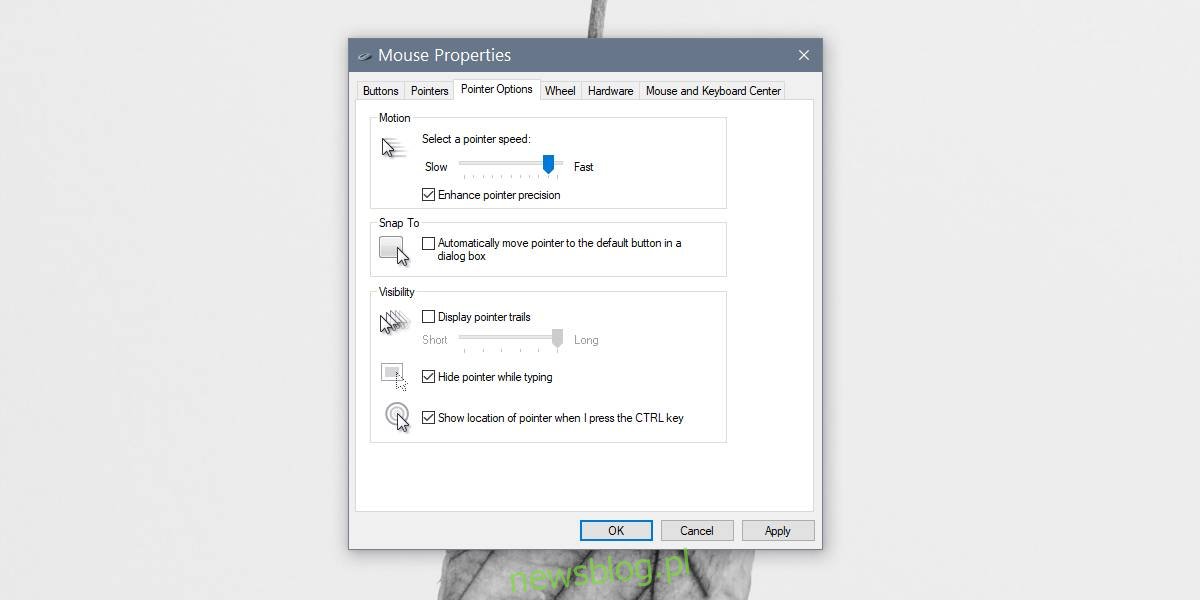
Problem z aplikacją BigMouse i wbudowaną opcją podświetlania kursora polega na tym, że będzie dużo przypadkowych podświetleń. Ponieważ aplikacja jest zbyt czuła, zbyt szybkie poruszanie myszą spowoduje jej uruchomienie. Dzięki wbudowanej opcji podświetlenia systemu Windows 10 będzie ona uruchamiana za każdym razem, gdy nie będziesz wystarczająco szybki, aby użyć skrótu klawiaturowego obejmującego klawisz Ctrl.
Pomiędzy tymi dwiema opcjami domyślna opcja systemu Windows 10 wydaje się działać lepiej, ale nie jest tak wygodna. macOS zdecydowanie ma jeden w systemie Windows i tak było przez długi czas, co jest dziwne, biorąc pod uwagę, że konfiguracje wielu monitorów są wyjątkowo powszechne w przypadku użytkowników systemu Windows.

